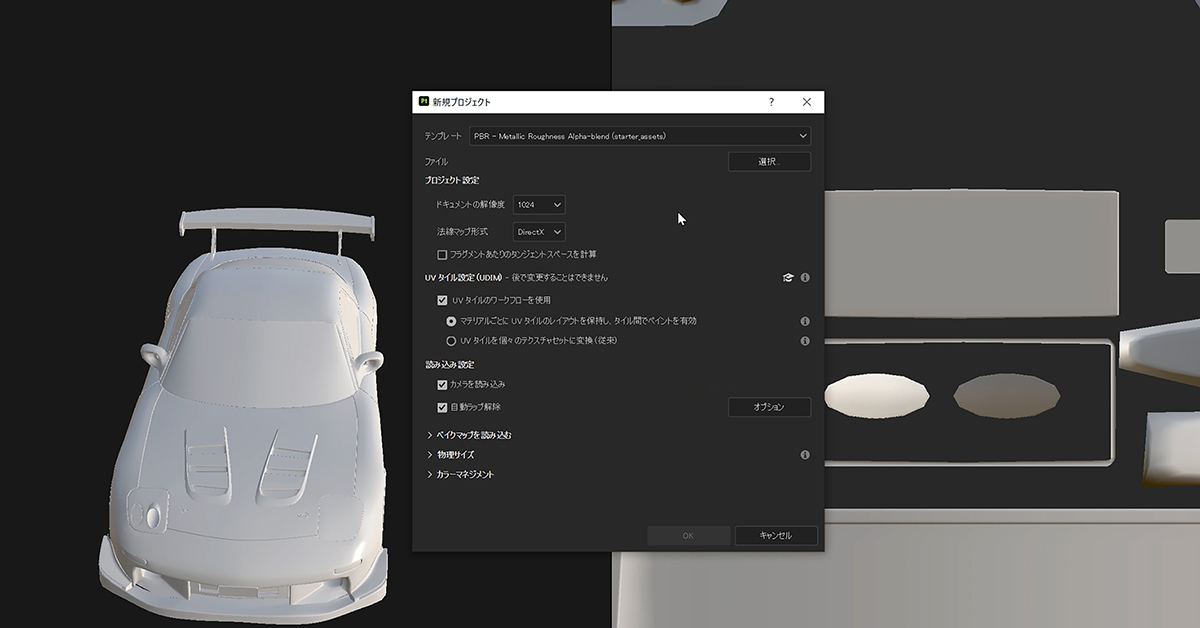UV展開をしたのでSubstancePainterヘ送る準備をします。
SubstancePainterはマテリアルでオブジェクトが管理、分かれる仕様になっているのでオブジェクトを一つにまとめても問題ありません。
全てのオブジェクトを選択してマージします。

Arnoldでレンダリングする際にサブデビジョンをかけて滑らかな曲線になるようにしますが、サブデビジョンをかけると丸くなる為、UVも変わってしまいます。
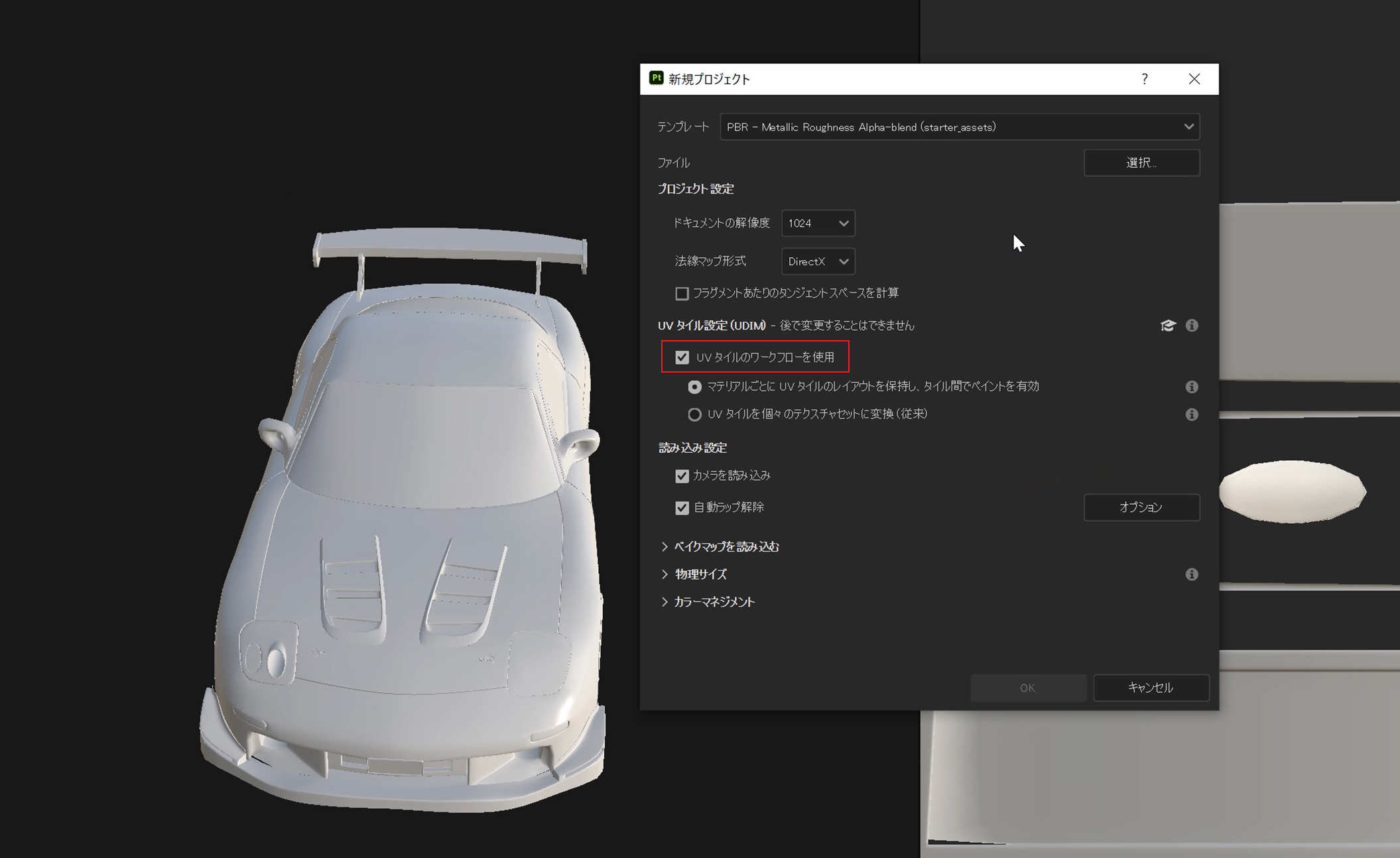
そこで結合したオブジェクトにスムースをかけてポリゴンを増やしてサブデビジョンがかかった状態にしてから、OBJ形式で書き出します。
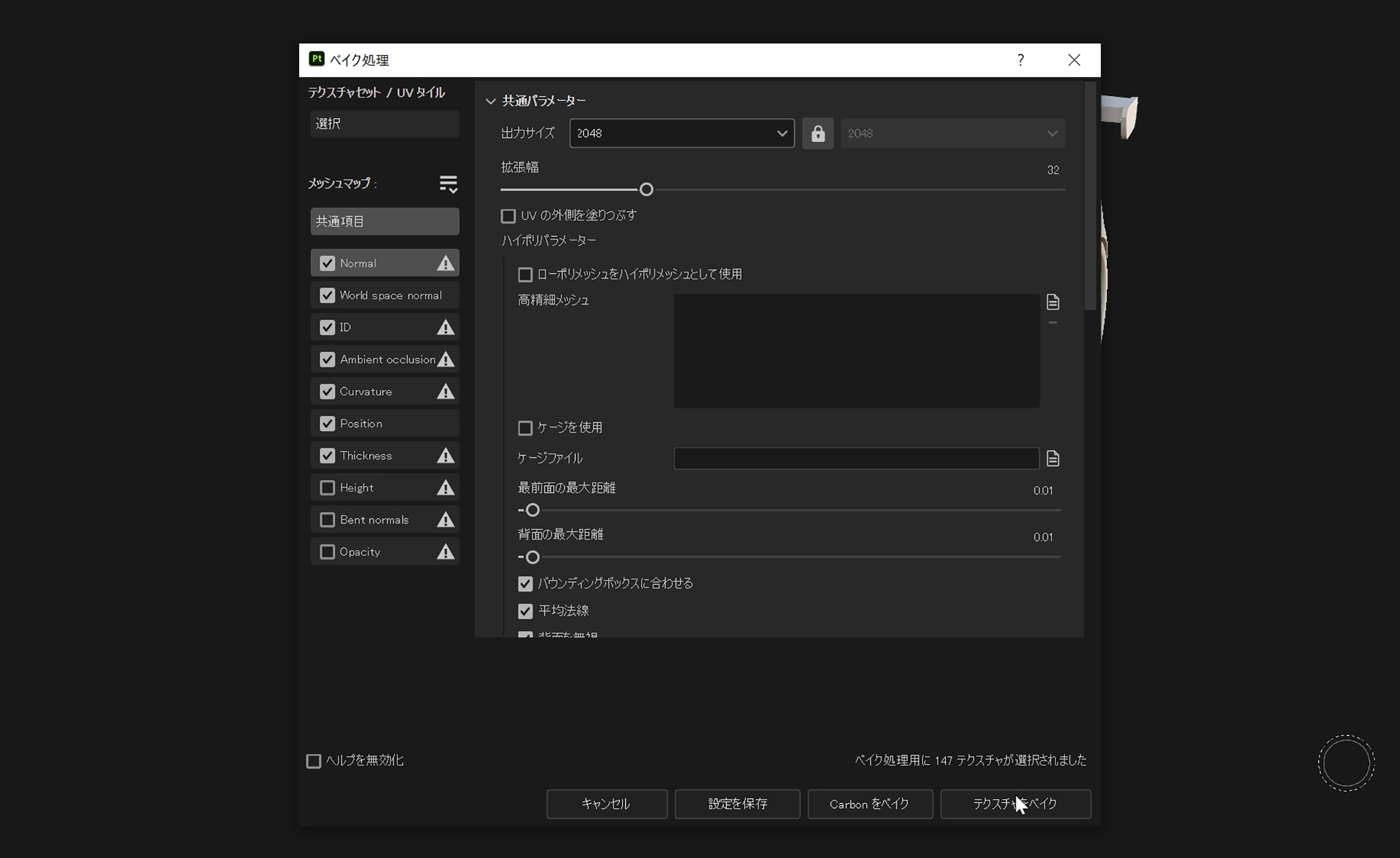
新規ファイルを作成して、先程書き出したOBJを読み込みます。
今回はUDIMを使っている部分があるので、チェックを入れます。
SubstancePainterはオブジェクトの各種情報をテクスチャに変換して、フィルターやジェネレータはそのテクスチャを利用することがあるので、最初に設定します。
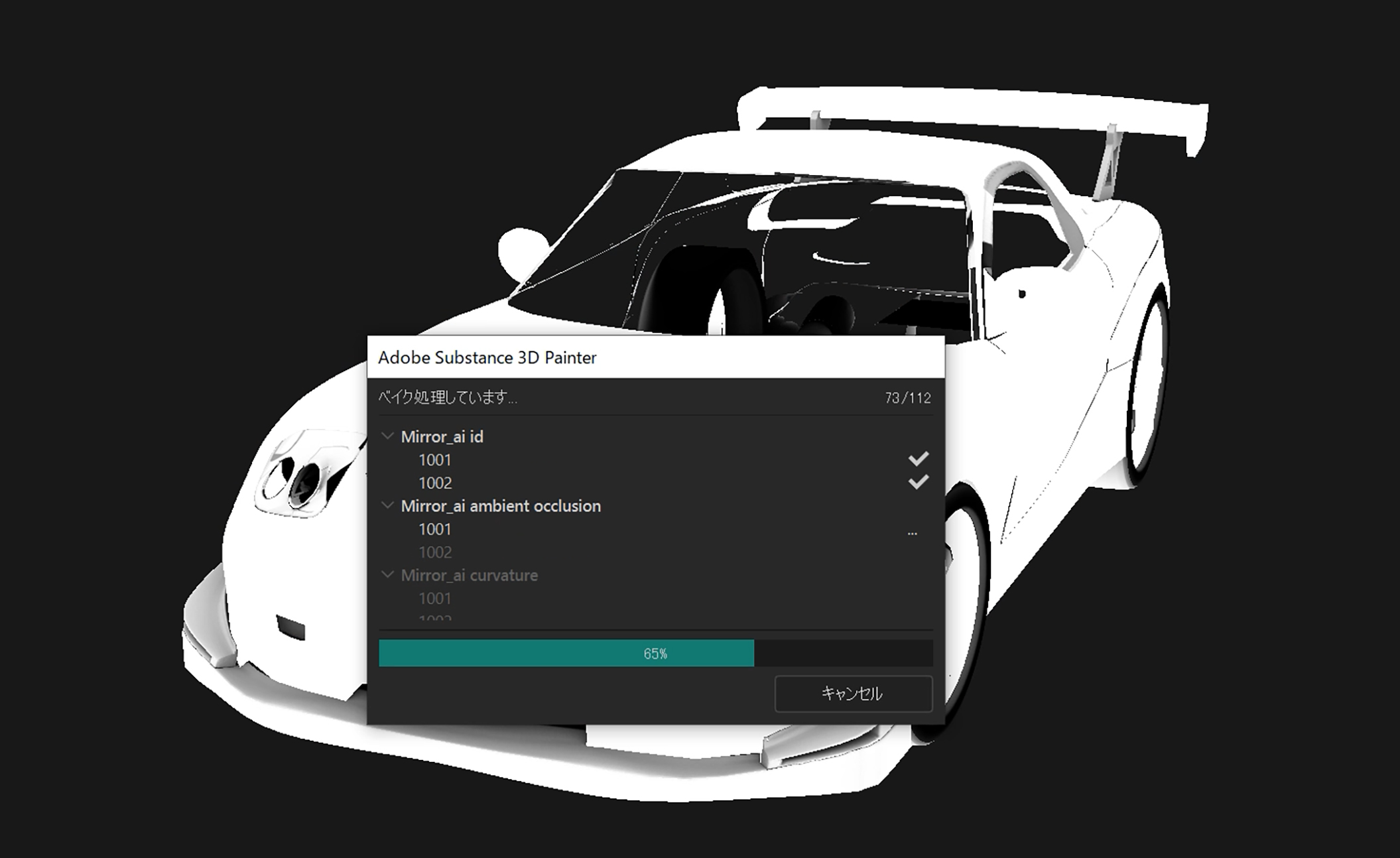
テクスチャセットの設定>メッシュマップをベイク
解像度をチェックして設定します。
書き出しにすごく時間がかかる場合は、書き出す内容を吟味して選んだ方が良いと思いますが、使わないものは捨てられるので、一気に書き出します。
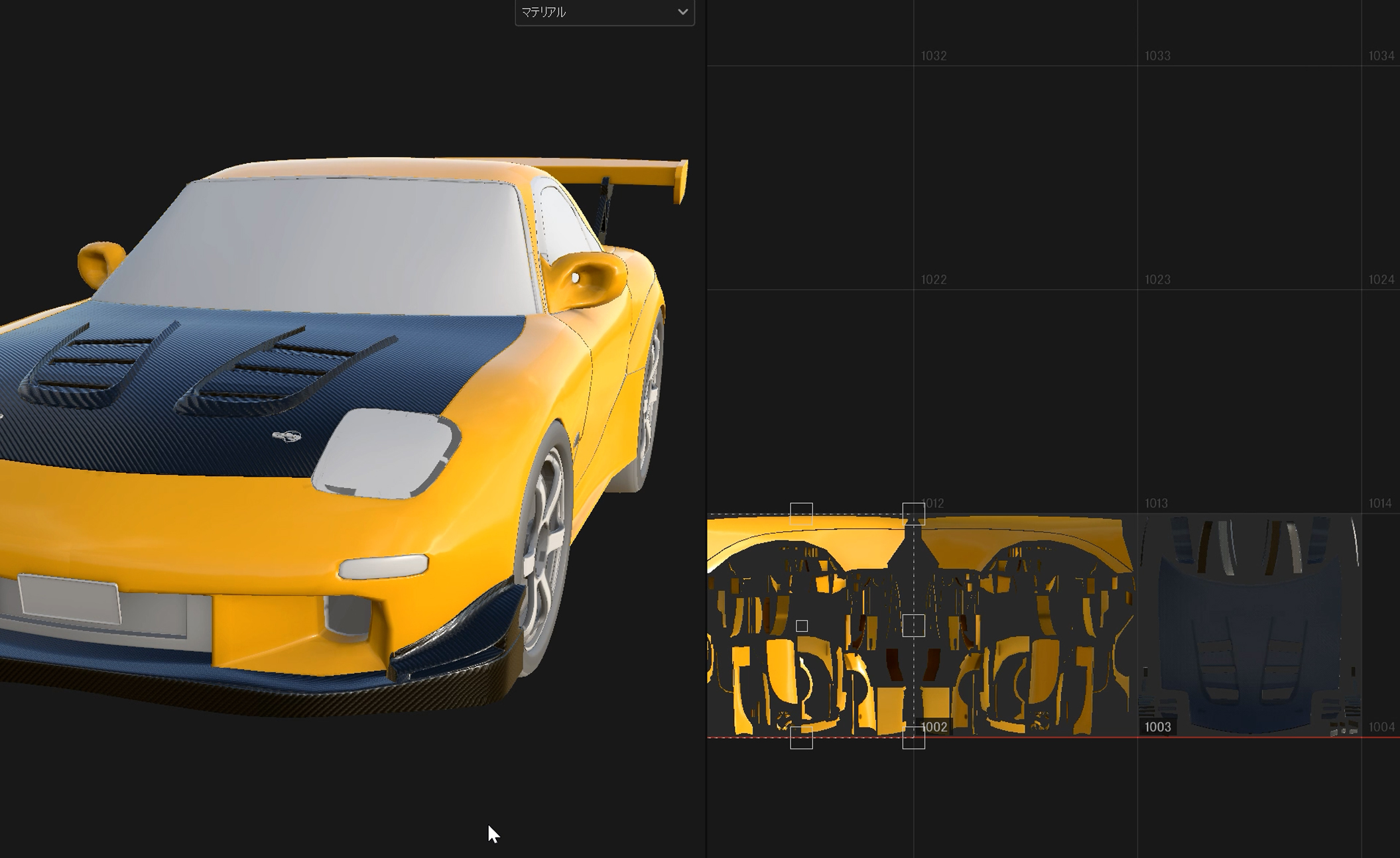
車のボディーなどは、レースカーのようにスポンサーのステッカーを貼る場合はUVを設定してテクスチャが必要ですが、それ以外はArnoldでのマテリアルの設定のみで大丈夫です。とは言え、その部分がグレーだと全体のバランスが取りにくいので、近いマテリアルを仮に入れておきます。

基本的な作業としては、オブジェクトに合わせたシェーダーを選択して、レイヤーパネルにドラッグして適用していきます。
これを繰り返して全てのマテリアルに設定を行います。
全ての設定が終わったら、テクスチャを書き出します。
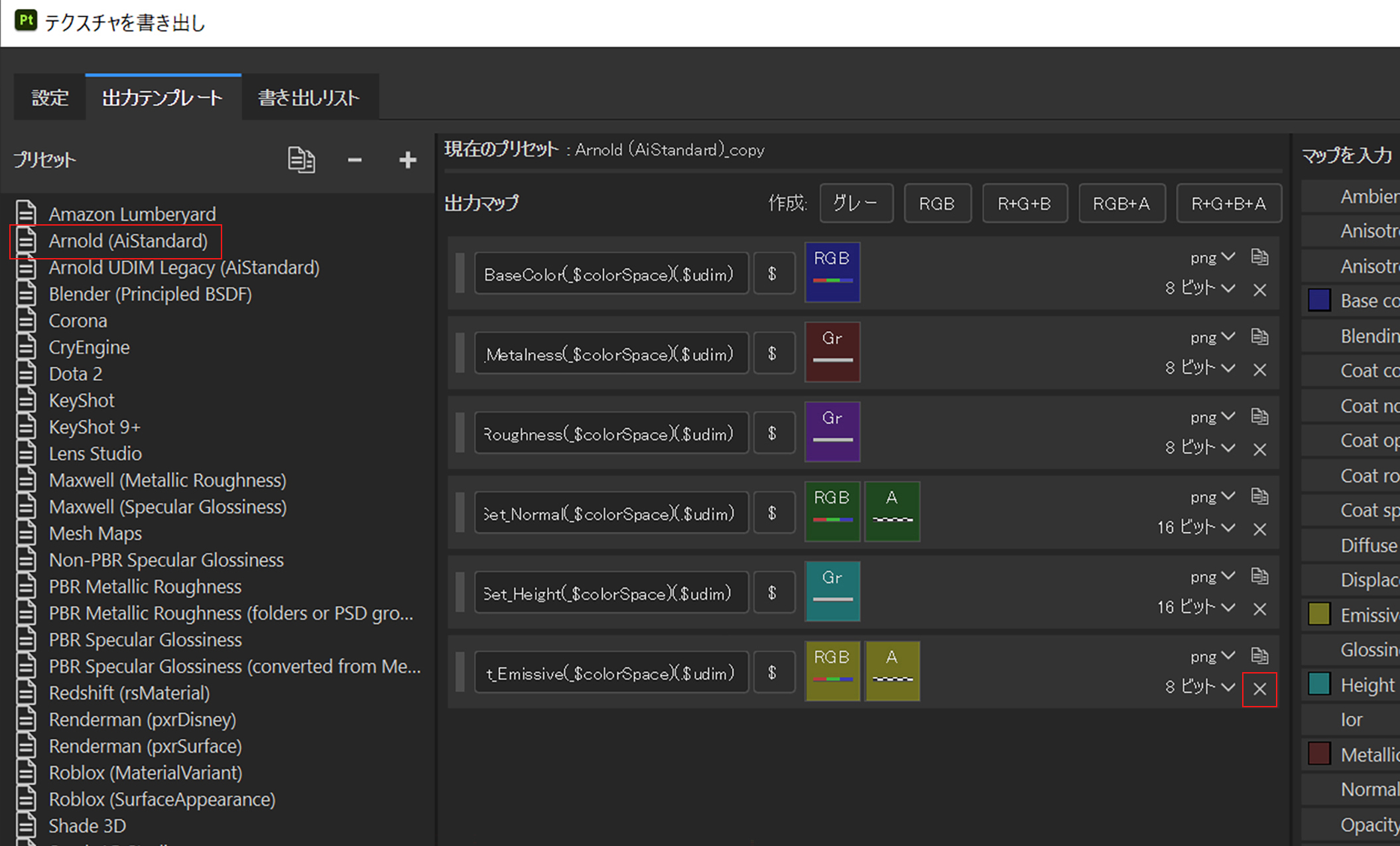
書き出しの際が一番わかりにくいのですが、まずは書き出すプリセットを作ります。
今回はMayaのArnoldでレンダリングするので、「出力テンプレート」からArnold(AiStandard)を右クリックして複製します。
いらないテクスチャを削除します。今回は発光するものが無いので、Emissiveは不要ですし、ディスプレイスメントマップ使わないのでHeightも不要なので「出力マップ」の右下にある「×」のボタンを押して削除します。
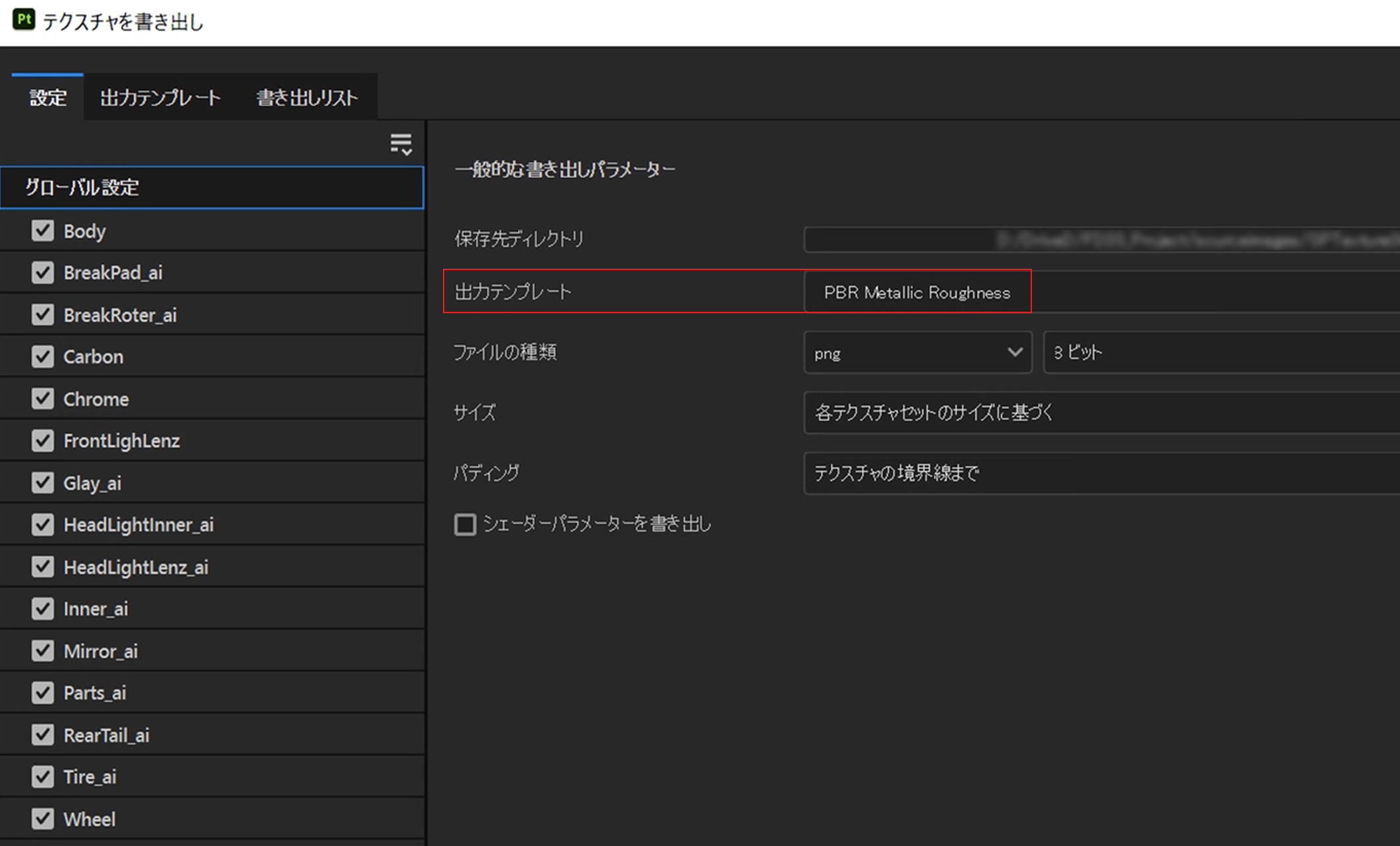
「設定」タブの出力テンプレートから先ほど作成したテンプレートを選択して、「保存先ディレクトリ」をFDを制作しているプロジェクトフォルダ内の「sourceimages」に設定します。
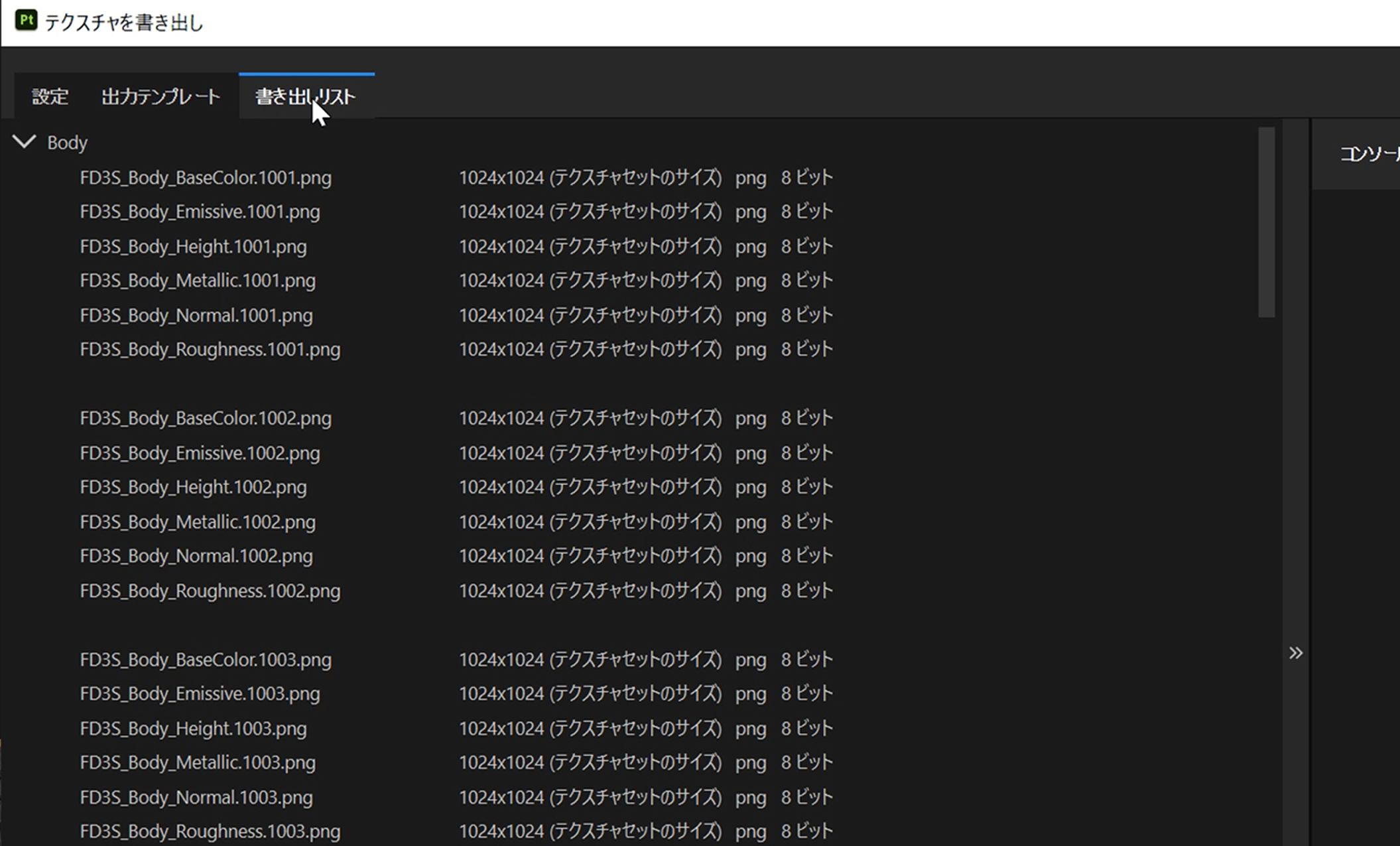
「書き出しリスト」のタブを押して実際に描きだされるファイル名を確認して、問題なければ
右下の「書き出し」を押してテクスチャを書き出します。
これでSubstancePainterでの作業は終了です。